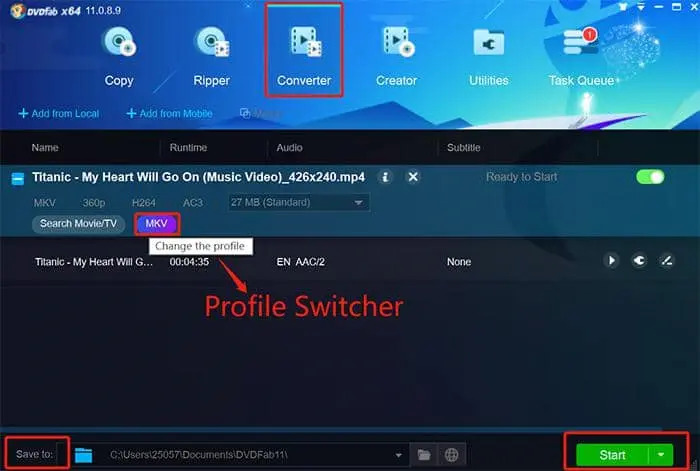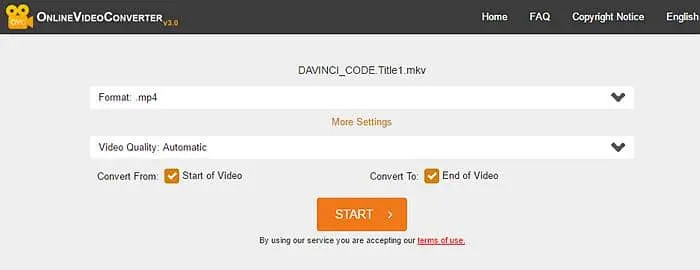5大免費MKV轉MP4軟體
摘要: 想找一個MKV轉MP4軟體來自由轉檔MKV影片?這裏有5個最好的免費MKV轉MP4軟體,可以在很多方面滿足你的需求。
影片是我們所有人的最終享受的東西。影片可以是不同類型的,如電影、搞笑影片、動畫、歌曲等。有大量不同的影片檔案格式可供選擇,它們以各自的方式不同。有時,你有一種格式的影片,但你的影片播放器不支援這種特定格式,那麼你在播放該檔案時就會出現問題。在這種情況下,你可以做兩件事,要麼使用支援該格式的影片播放器,要麼將該影片轉檔成你現有播放器已經支援的格式。
轉檔為幾乎所有流行的影片播放器都支援的格式是最好的選擇。
MKV和MP4格式都在全球範圍內使用,但如果你仔細比較,MP4在比賽中獲勝,這就是為什麼幾乎所有的影片播放器都支援這種格式。如果你有一個MKV格式的影片檔案,而你想把它轉檔成MP4格式,你需要一個MKV轉檔MP4工具。然而,網上有很多免費和付費的工具可以將MKV轉檔為MP4,但在這篇文章中,我們將推薦1個付費工具,這幾乎是業內最好的一個,然後是4個免費的轉檔器。
第一部分:DVDFab Video Converter:最好的MKV轉MP4軟體
近年來,DVDFab一直在不斷發展壯大,因為它一直在創造很多好的軟體工具。DVDFab Video Converter是其中一個將MKV轉檔為MP4的工具,效果非常好。事實上,你可以將各種不同的格式轉檔為另一種。
最好的MKV轉MP4軟體--DVDFab Video Converter的特點:
- 它相當容易使用。
- 當你使用DVDFab Video Converter時,你可以更好地控制輸出檔案,因為你可以得到全部或部分的影片。
- 轉檔後不會出現品質下降的情況。
- 轉檔過程很快。
- 這是一個付費的軟體工具,但你可以得到30天的免費試用,這樣你就可以在多次使用後決定是否要購買它。
使用DVDFab Video Converter將MKV轉檔為MP4的步驟:
- 首先,從其官方網站上下載DVDFab Video Converter軟體。
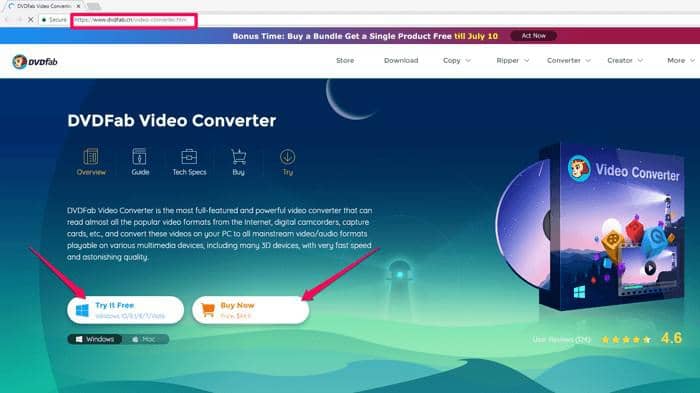
正如你在上面的截圖中看到的那樣,你可以免費試用或購買,請點擊你感興趣的那一個。為了讓你知道,當你嘗試免費版本時,你不會得到所有的功能。但是,要嘗試這個軟體,你可以先嘗試免費,然後再考慮購買。
- 下載後,啟動該軟體。你會看到軟體的介面,你會看到多個選項。點擊 "轉檔"
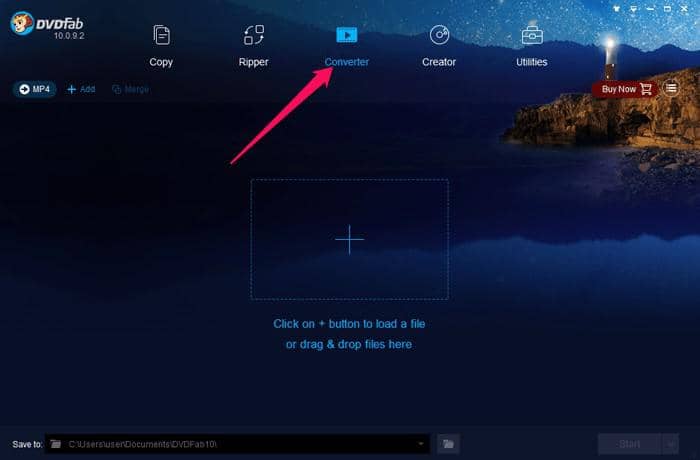
- 點擊 "+"圖示,加載你想轉檔為MP4的MKV格式影片。一旦檔案被選中,它將被列在那裏。
- 現在,選擇輸出格式為MP4
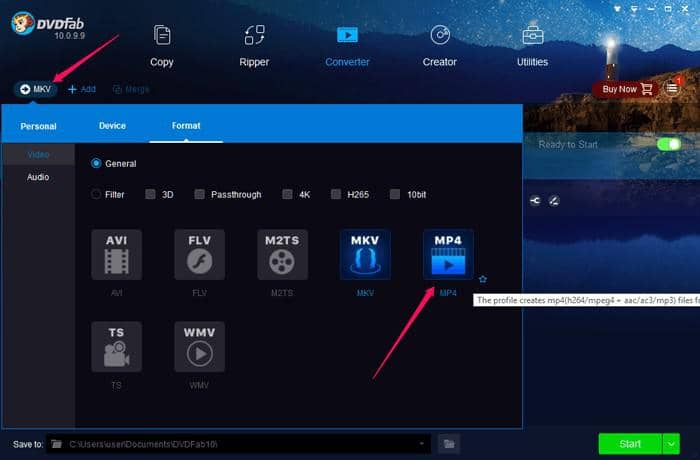
如果你看到已經選擇了MP4,你不需要做任何事情,但如果它沒有顯示,你可以直接點擊那裏,這將打開一個格式列表。從那裏選擇MP4。
- 現在,設置輸出位置,以便轉檔後的檔案將被保存在那裏。
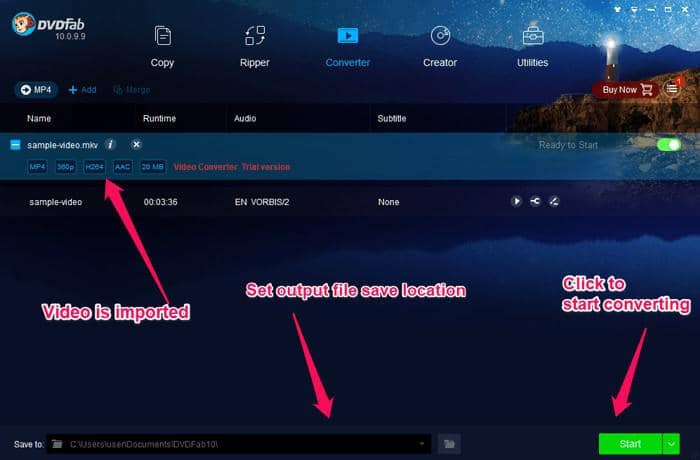
點擊 "開始 "按鈕,開始轉檔。一個進程進度彈窗將顯示出來。
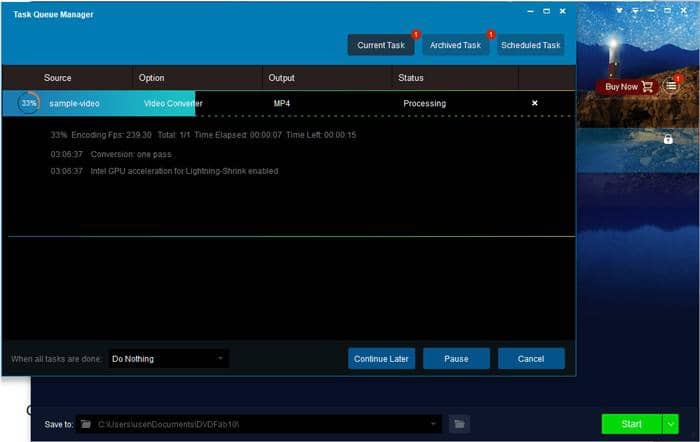
在一段時間內,你會看到這個過程已經完成。
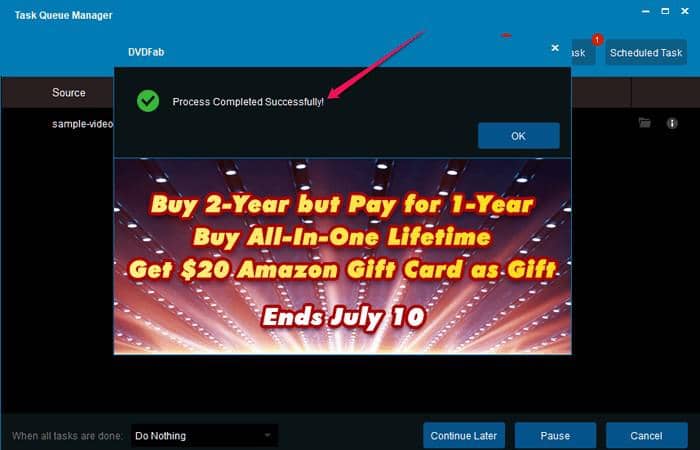
這就是使用DVDFab Video Converter軟體將MKV轉檔為MP4的全部過程。
第二部分:4個最好的免費MKV轉MP4轉檔器
1. VLC Media Player
不要被這個名字所迷惑,因為VLC不僅僅是一個媒體播放器,而且遠不止於此。它可以毫不費力地將MKV轉檔為MP4格式。VLC可能是最好的MKV轉MP4免費轉檔程式,因為不是所有的免費工具都像VLC一樣好。它免費提供高級功能,轉檔功能也是如此。
你所需要做的就是進入媒體>>轉檔/保存。然後找到你想轉檔的MKV檔案。選擇該檔案的新配置檔案為MP4,選擇輸出位置。然後啟動轉檔。
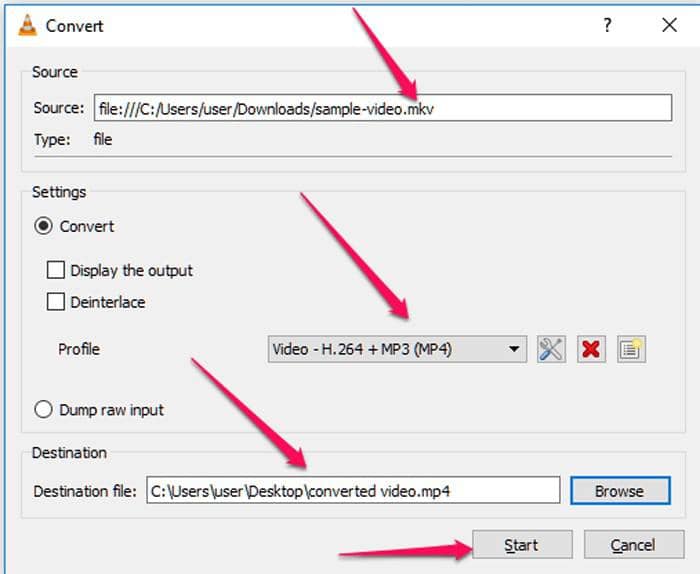
在一些時間內,影片將被轉檔為MP4。
最好的免費MKV轉MP4工具,VLC媒體播放器的顯著特點:
- VLC是最好的免費MKV轉MP4工具,也可以轉檔其他各種檔案格式,包括音頻。
- 你可以使用VLC播放幾乎所有的媒體檔案格式。
- 它在播放媒體檔案時提供不同的調整和效果,你可以用它來提高你的電影觀看體驗。
- 你可以在播放任何影片時進行螢幕截圖。
- 你可以將正在播放的影片設置為你的桌面背景。
- 流媒體線上影片。
2. Freemake Video Converter
Freemake Video Converter是一個免費的MKV轉MP4轉檔軟體工具,使整個過程更容易。
從其官方網站下載該軟體。在你的電腦上安裝它。一旦完成。啟動它。點擊+影片,選擇MKV檔案。現在,點擊MP4,並為它選擇一個現成的預設,如 "與來源相同"。現在,點擊轉檔,並等待一些時間,以獲得轉檔後的檔案為MP4。
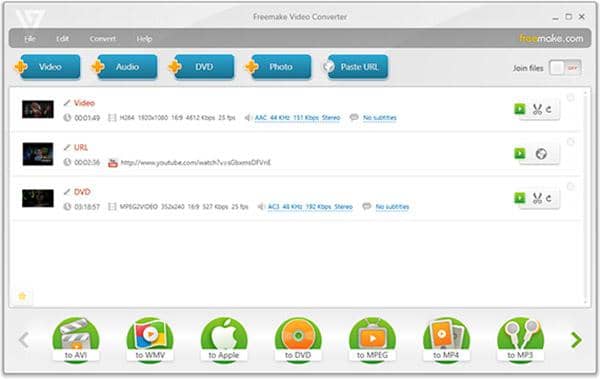
Freemake影片轉檔器是一個著名的軟體工具,也是最好的免費影片轉檔工具之一。
Freemake影片轉檔工具的顯著特點:
- 它將MKV轉檔為MP4格式。此外,它可以將任何媒體檔案轉檔為任何其他媒體格式。
- 完全免費和非常通用的軟體。
- 沒有廣告,沒有浮水印,等等。
- 轉檔時沒有品質下降。
3. Handbrake
Handbrake是一個開源的軟體工具,可以將MKV轉檔為MP4。該軟體的效果很好,就像高級的一樣。使用Handbrake掩蓋影片檔案有簡單的步驟。
首先,從其官方網站下載。然後在你的電腦上安裝它。一旦完成,啟動該軟體,並點擊 "源 "按鈕。然後選擇打開檔案,並找到你想轉檔為MP4的MKV檔案。
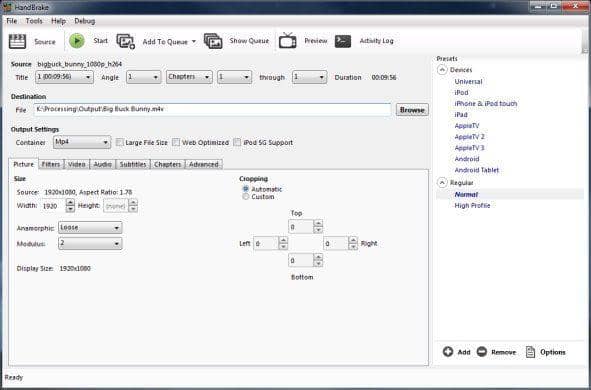
現在,點擊 "流覽",為新轉檔的MP4檔案設置輸出位置。此外,輸入它的名稱。
現在,來看看輸出設置。選擇MP4。
最後,點擊 "開始 "按鈕,你在工具欄部分看到。
在一些時間內,MKV將被轉檔為MP4格式。
Handbrake是一個偉大的和免費的MKV轉MP4轉檔軟體程式,你今天可以嘗試。
Handbrake - 免費MKV轉MP4軟體的特點:
- 有標題、章節和範圍選擇選項
- 它有章節標記可用
- 字幕(VobSub,封閉字幕CEA-608,SSA,SRT)。
- 從MKV轉檔為MP4時,影片品質保持不變。這意味著沒有任何品質下降。
- 它支援CFR和VFR
- 是最好的免費MKV轉MP4工具之一。
4. Video.online-convert.com
如果你想免費在線上將MKV轉檔MP4,video.online-convert.com是最好的一個選擇,因為它能快速將MKV轉MP4。
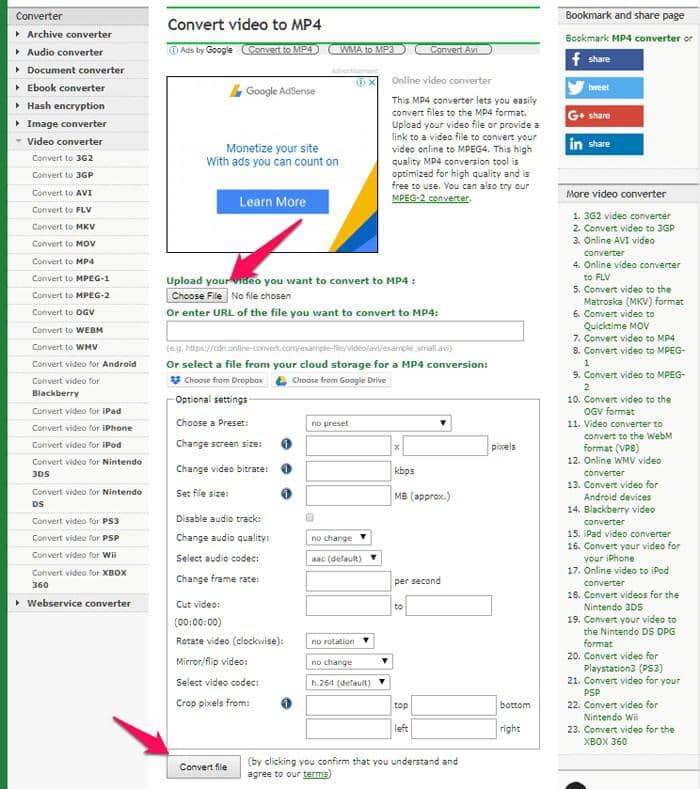
訪問該網站,並點擊 "選擇檔案",選擇你想轉檔為MP4的MKV檔案。一旦選定,你可以直接點擊 "轉檔檔案",這將需要一些時間來轉檔為MP4格式。然而,你可以編輯選項設置部分,如果你想改變一些設置。
最好的線上免費MKV轉MP4工具Video.online-convert.com的特點:
- 它將MKV轉檔為MP4,無需下載任何軟體。它在網上進行。
- 它也可以將各種不同的媒體檔案轉檔為另一種。
- 這個工具提供的服務是完全免費的。
結語
MP4是現今最流行的影片格式,因此將MKV或其他檔案格式轉檔為MP4是一個正確的選擇,因為現在幾乎所有的影片播放器都支援MP4。
我們希望這4個免費的MKV轉MP4轉檔工具和一個高級影片轉MP4工具DVDFab Video Converter對你來說是足夠好的。DVDFab Video Converter支援30天全功能免費試用,趕快下載試用吧!
UniFab Video Converter採用了最先進的視訊/音訊轉檔技術,它能讓您將各種類型的視訊/音訊檔案轉檔成其他格式,以便在桌上型電腦、筆記型電腦和智慧手機、PDA、遊戲主機甚至車載娛樂系統等行動裝置和可攜式裝置上播放。
您可能還對以下工具感興趣
使用導航功能表播放4K UHD藍光電影
將DVD轉檔成各種視訊/音訊格式
將藍光電影轉檔成各種視訊/音訊格式